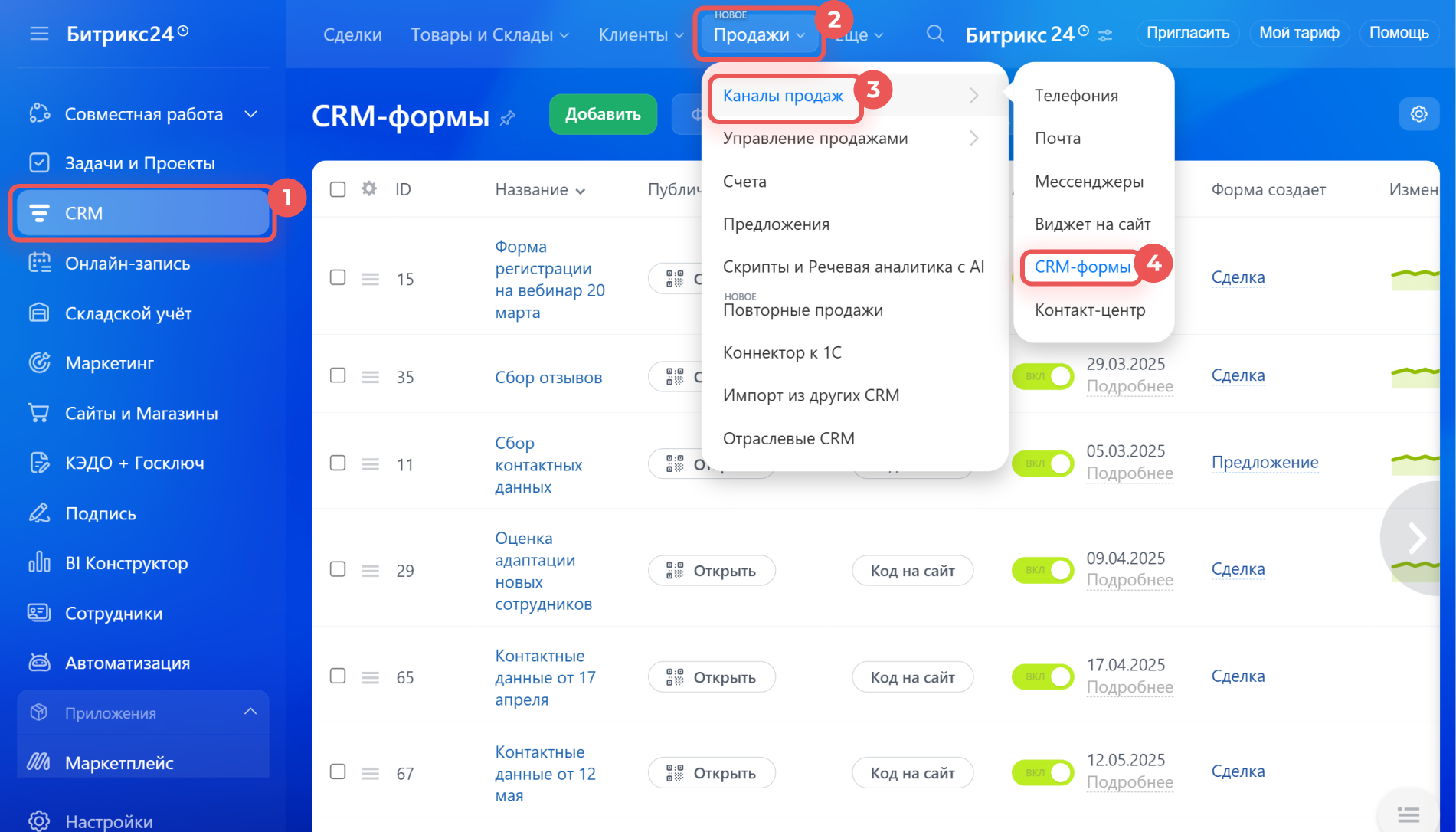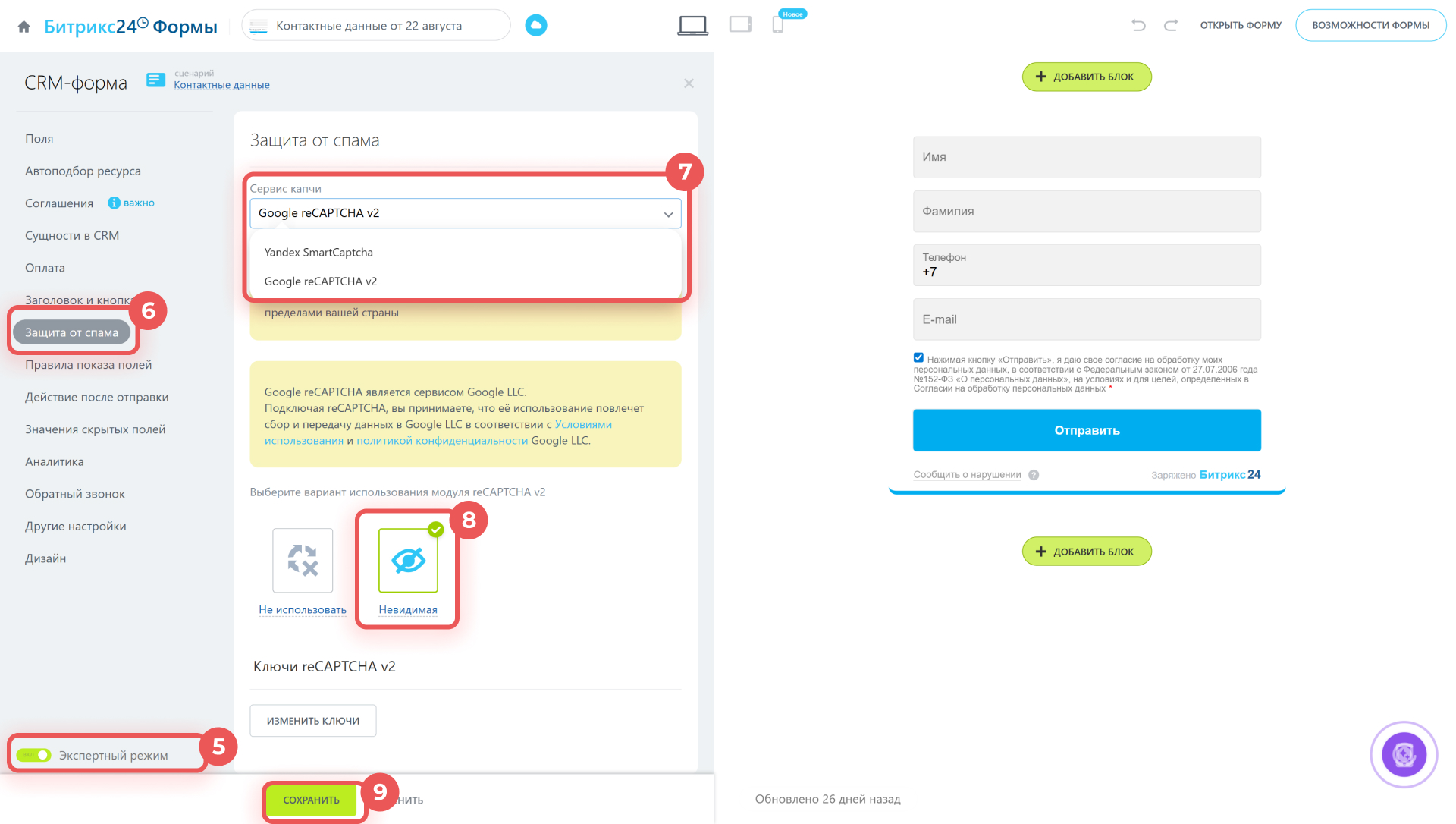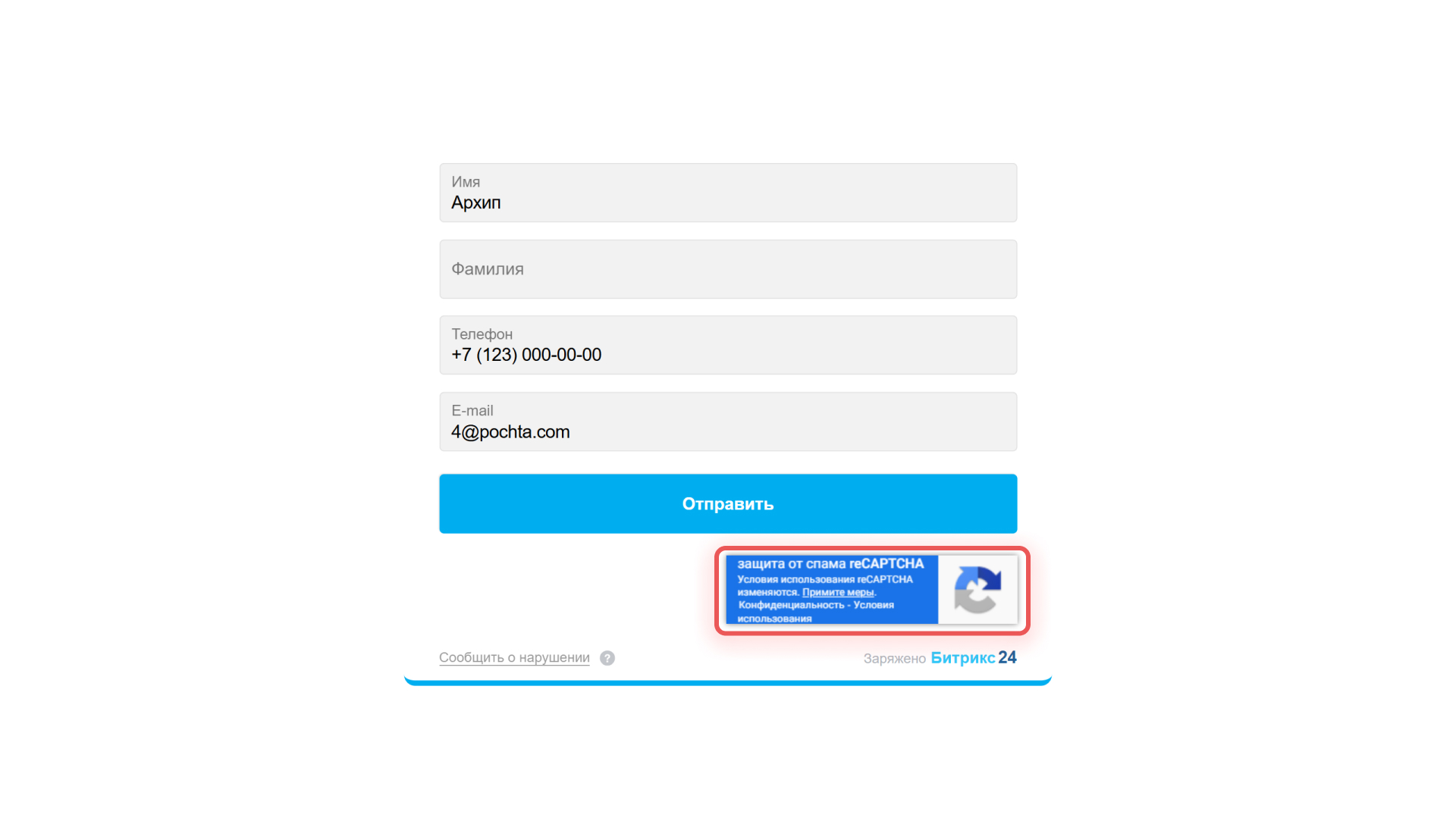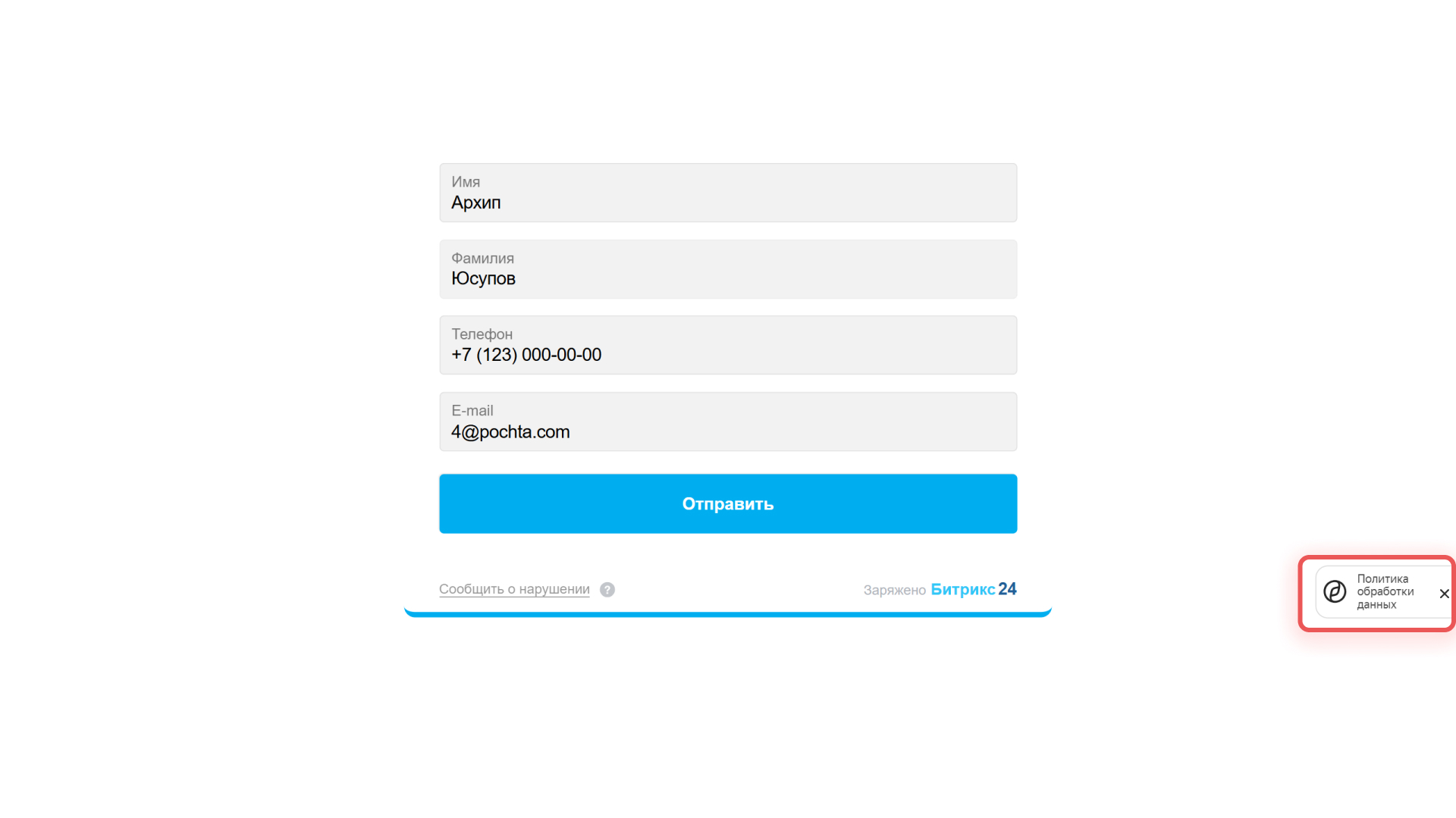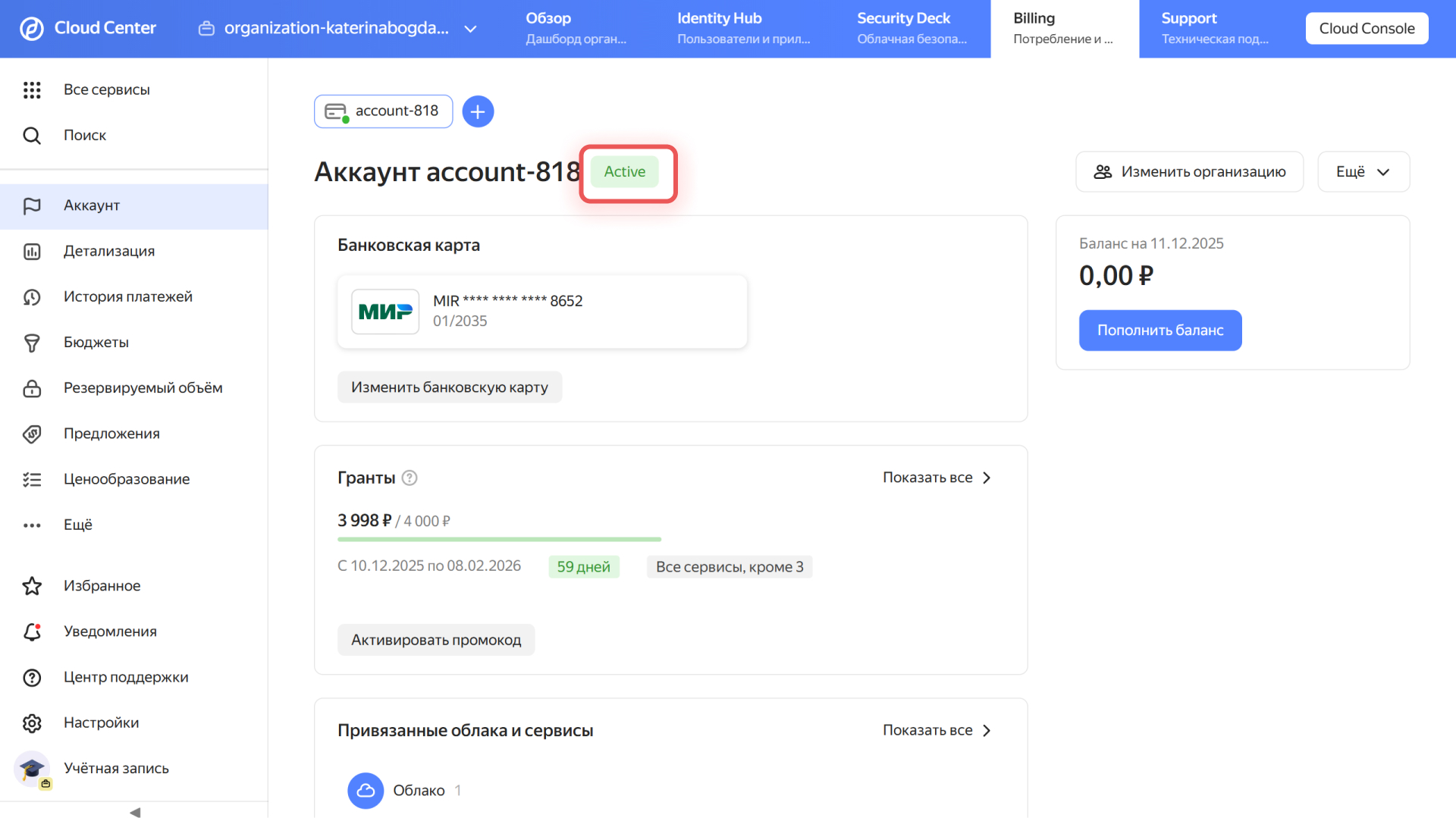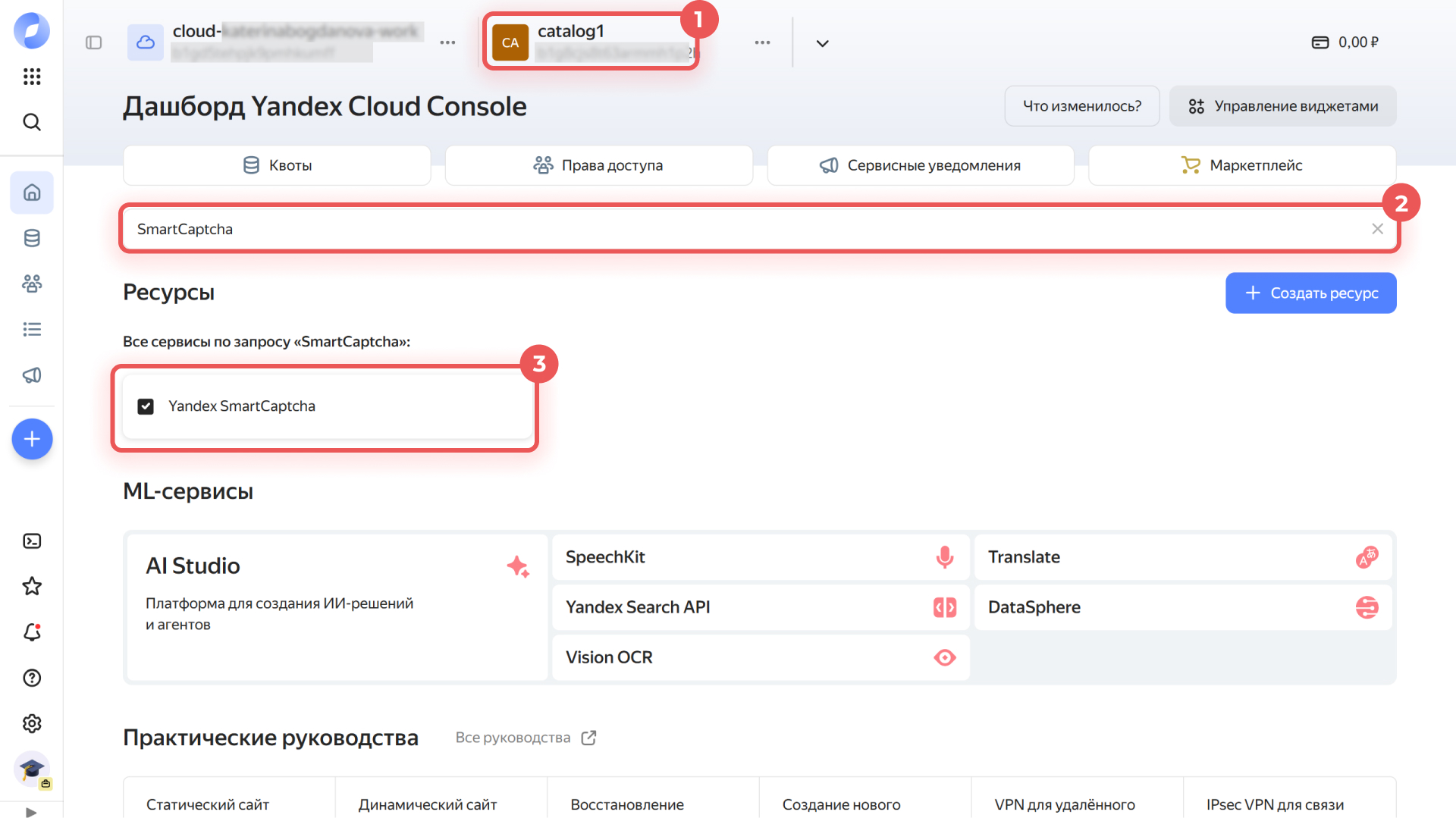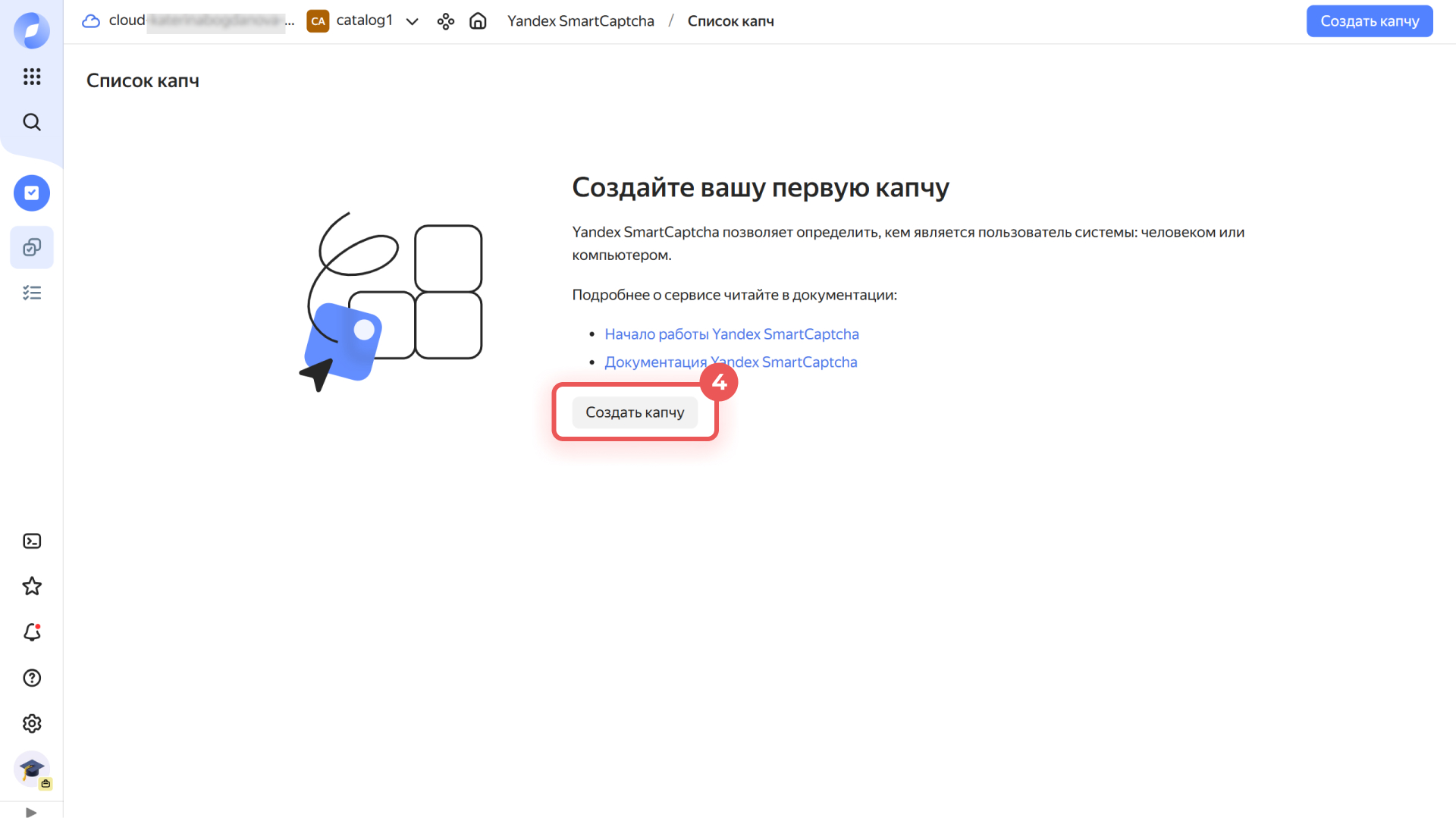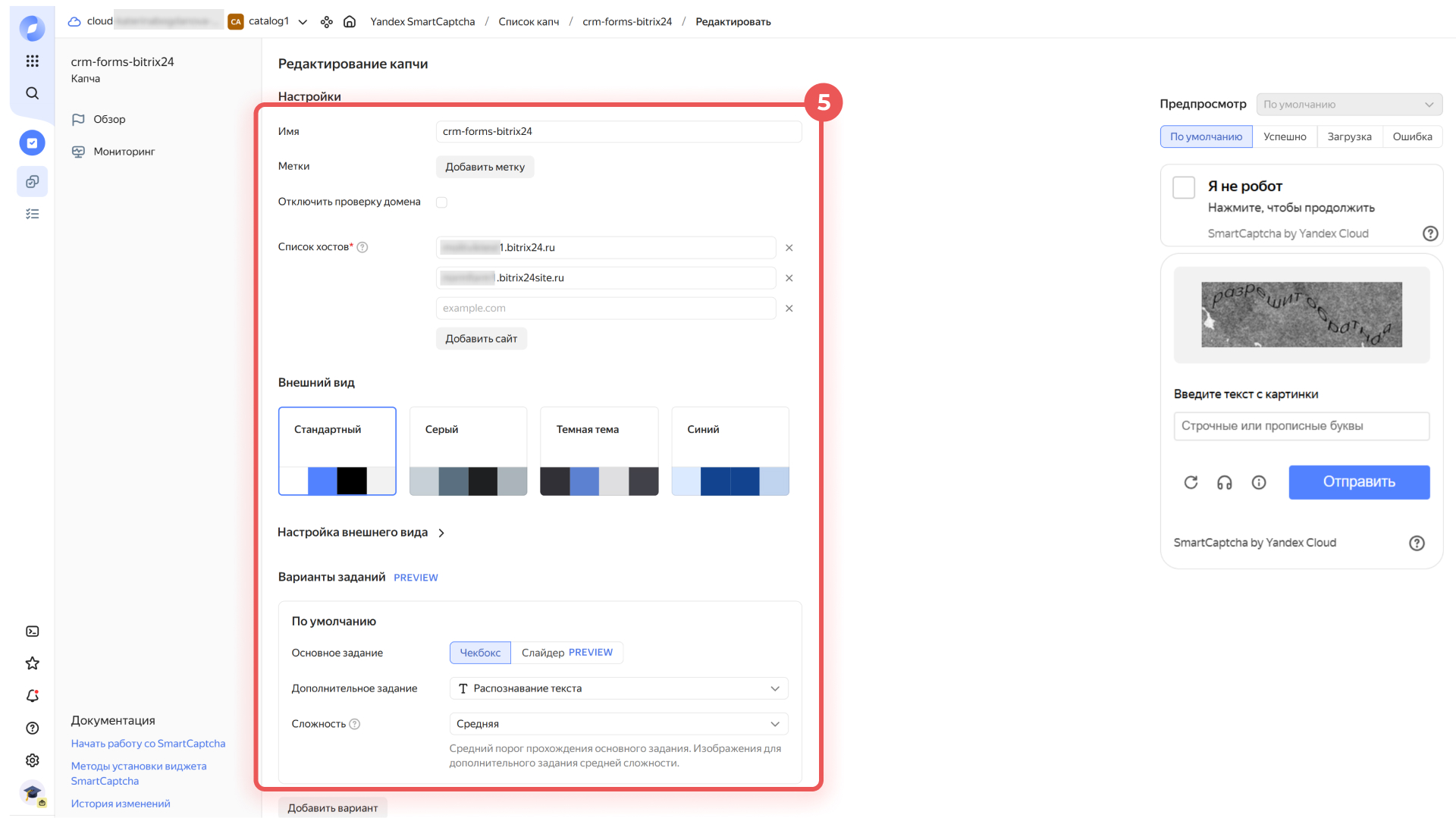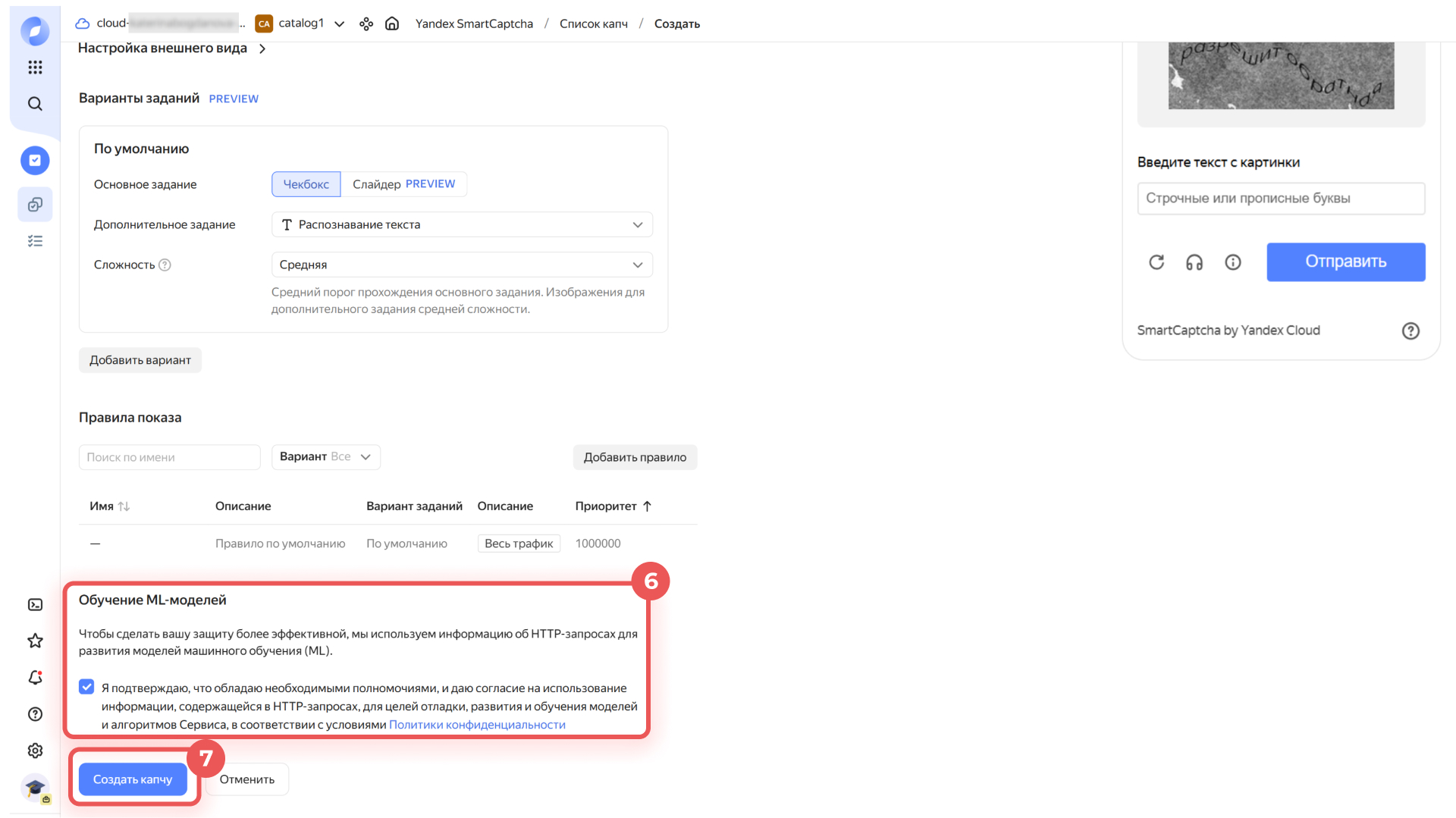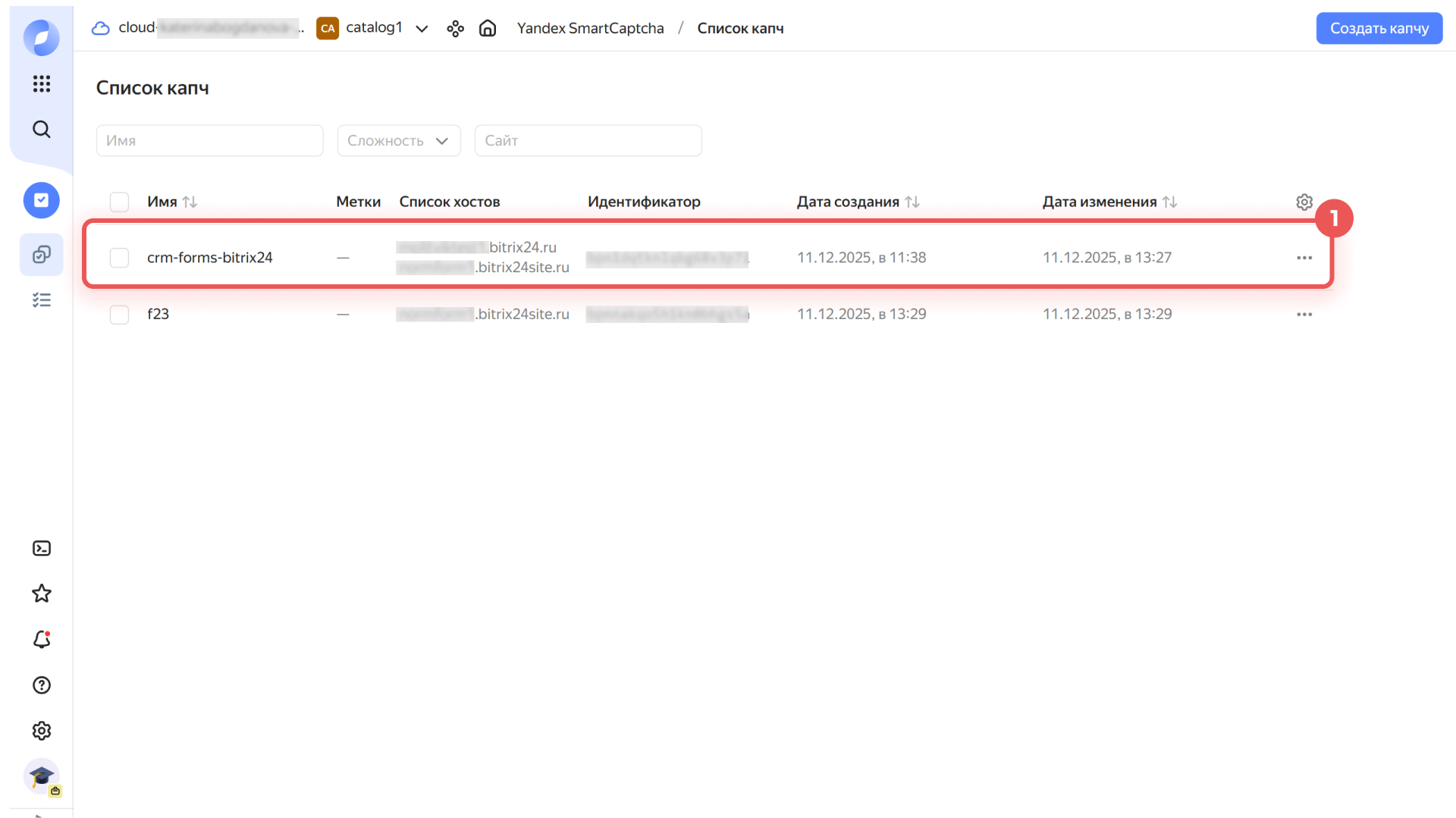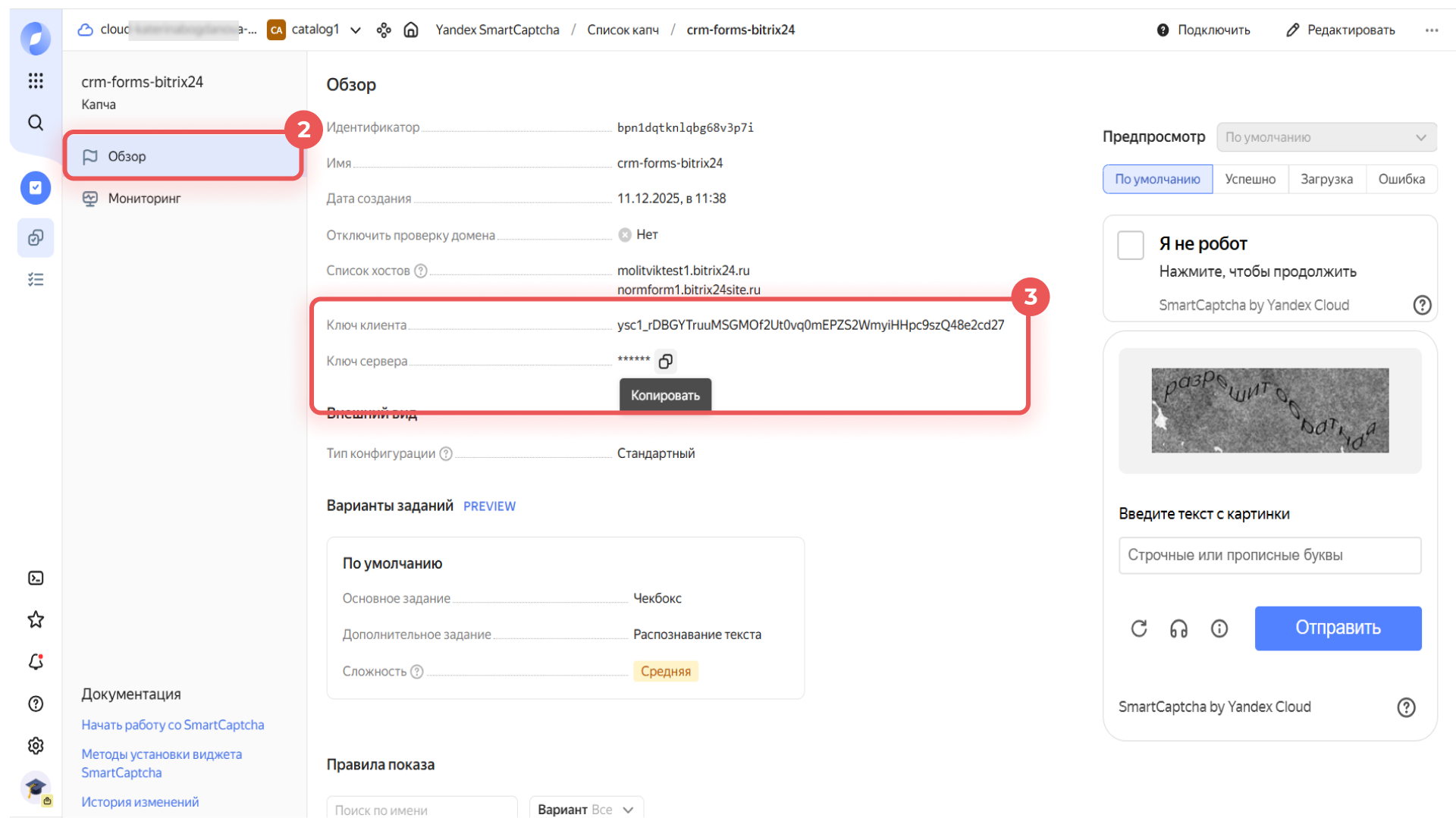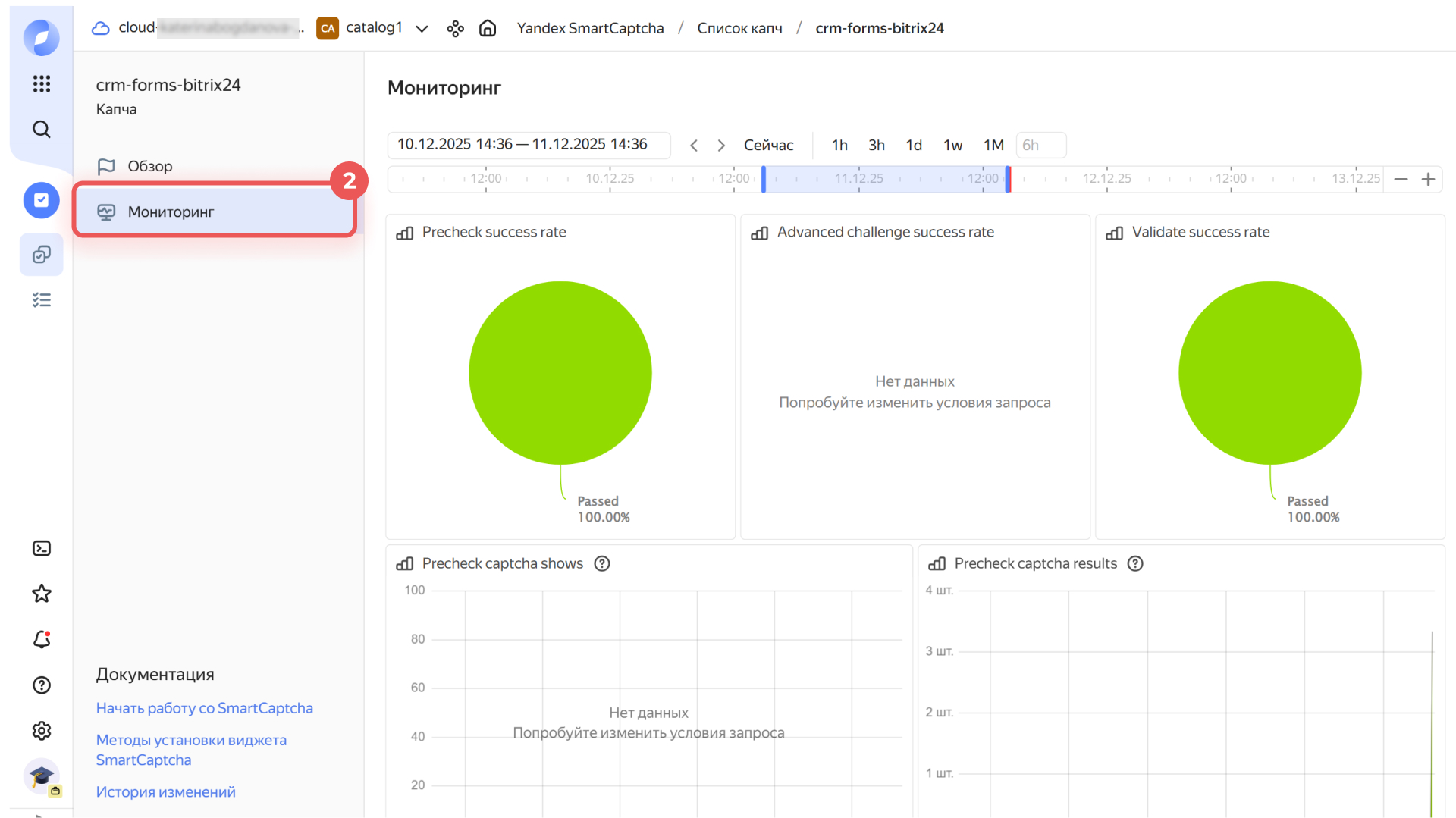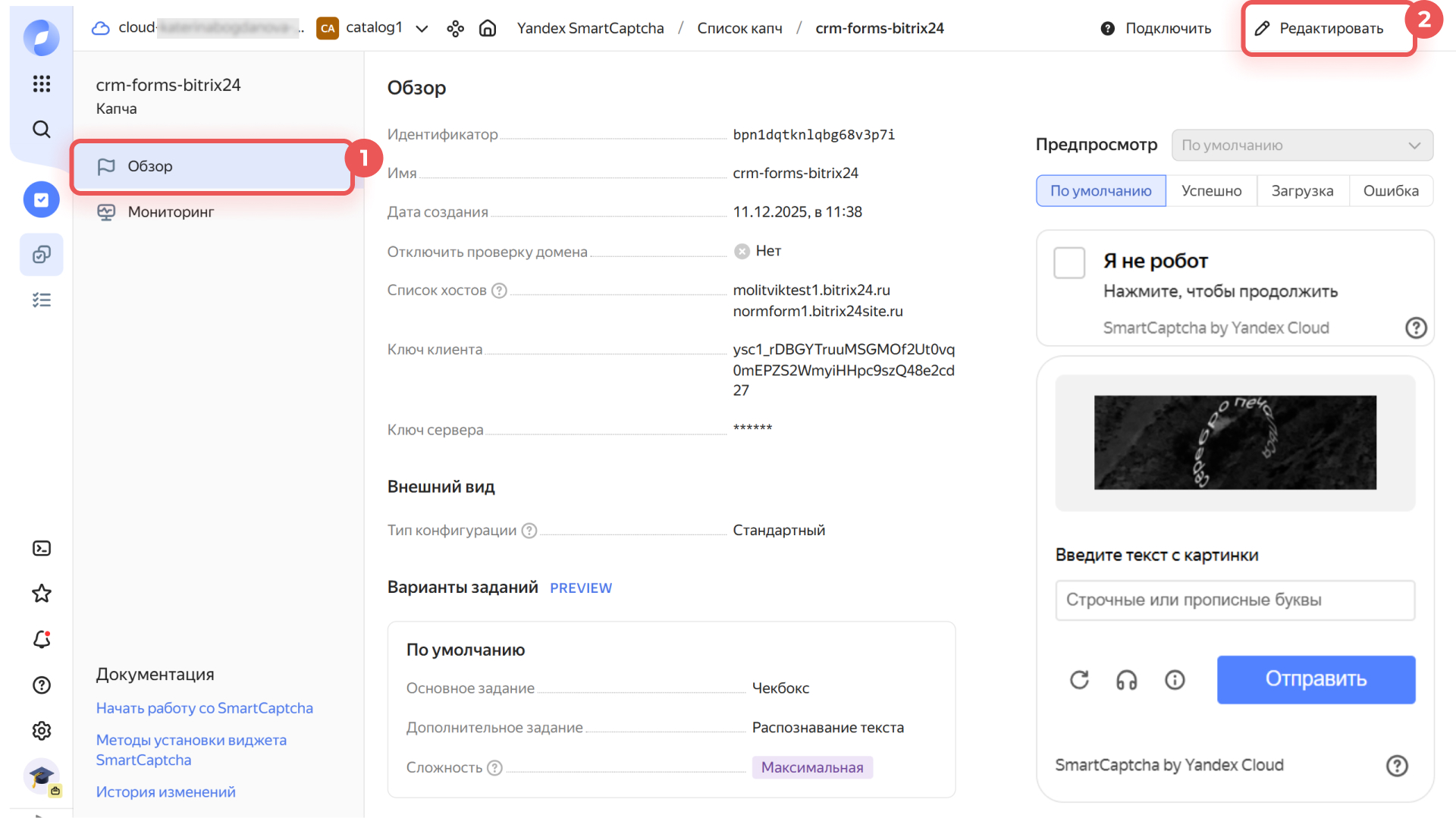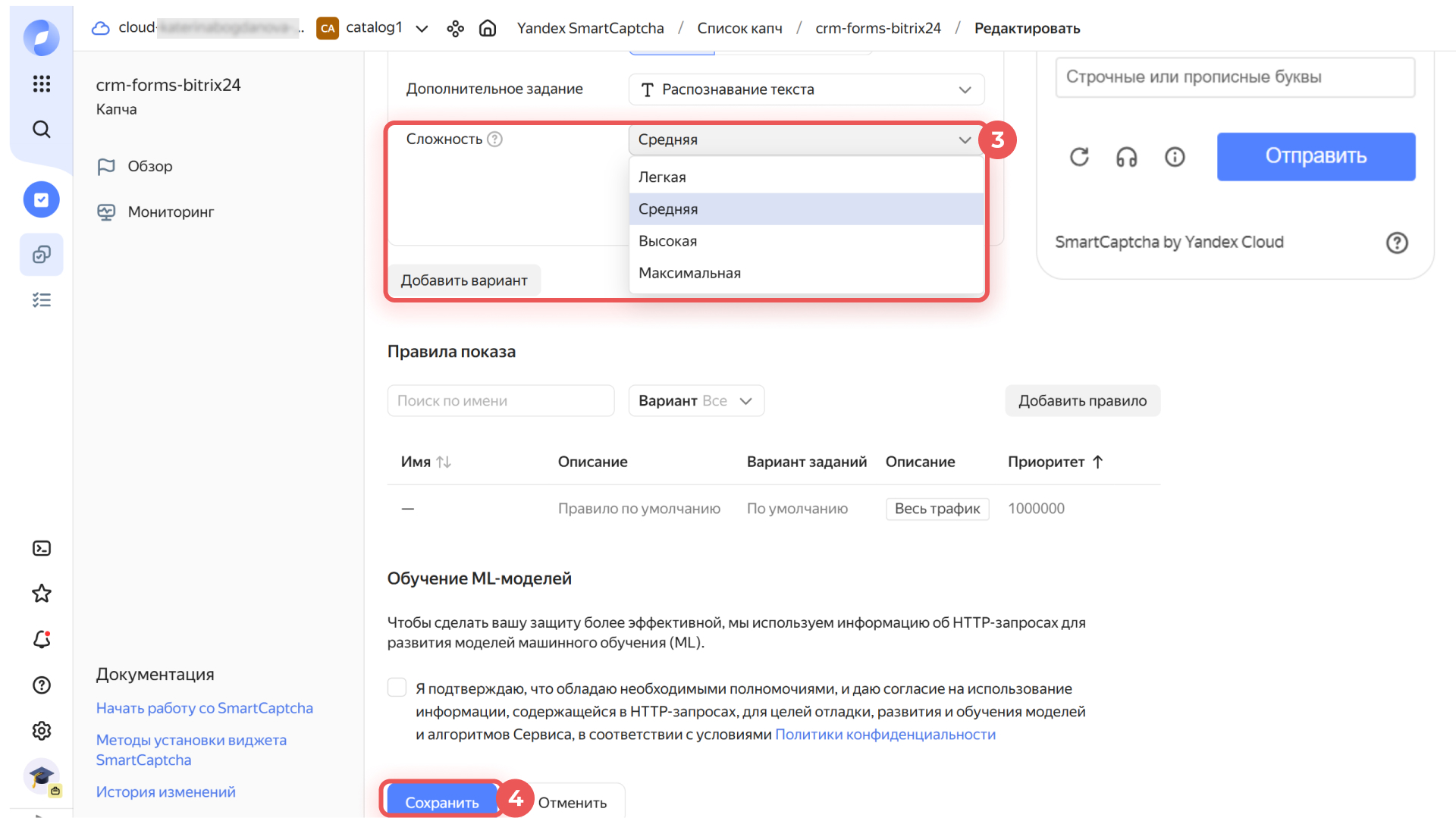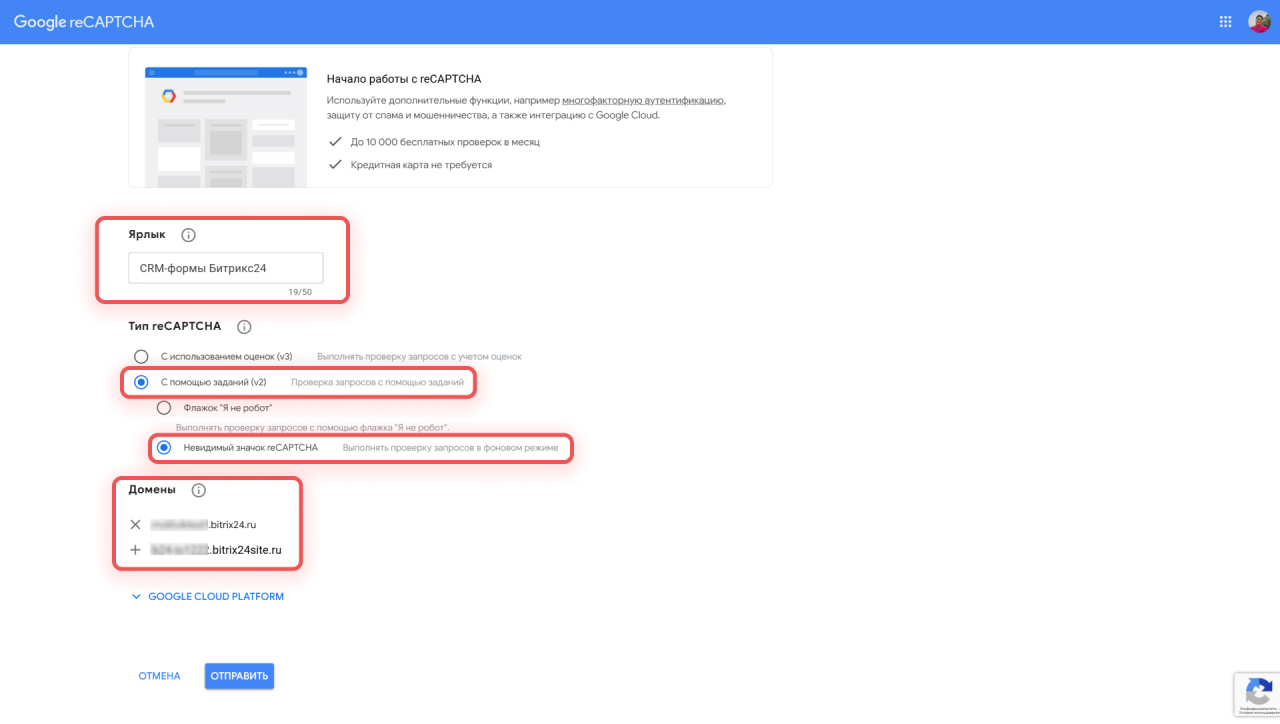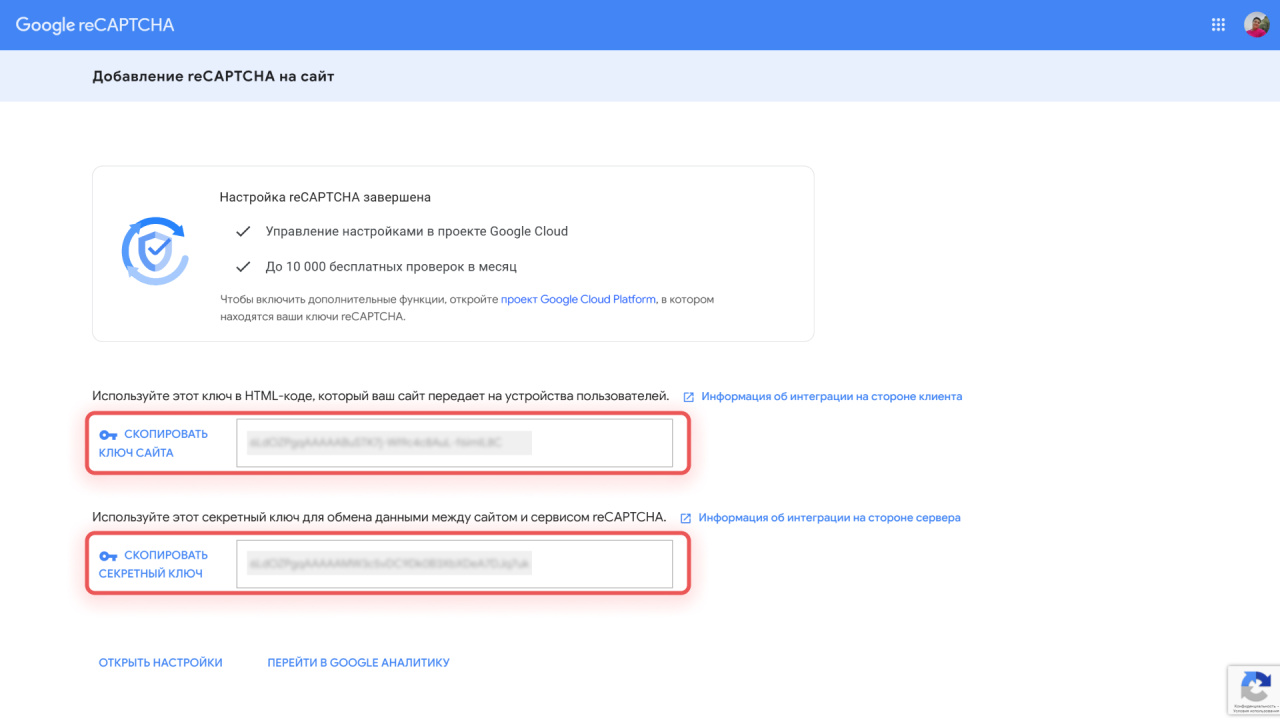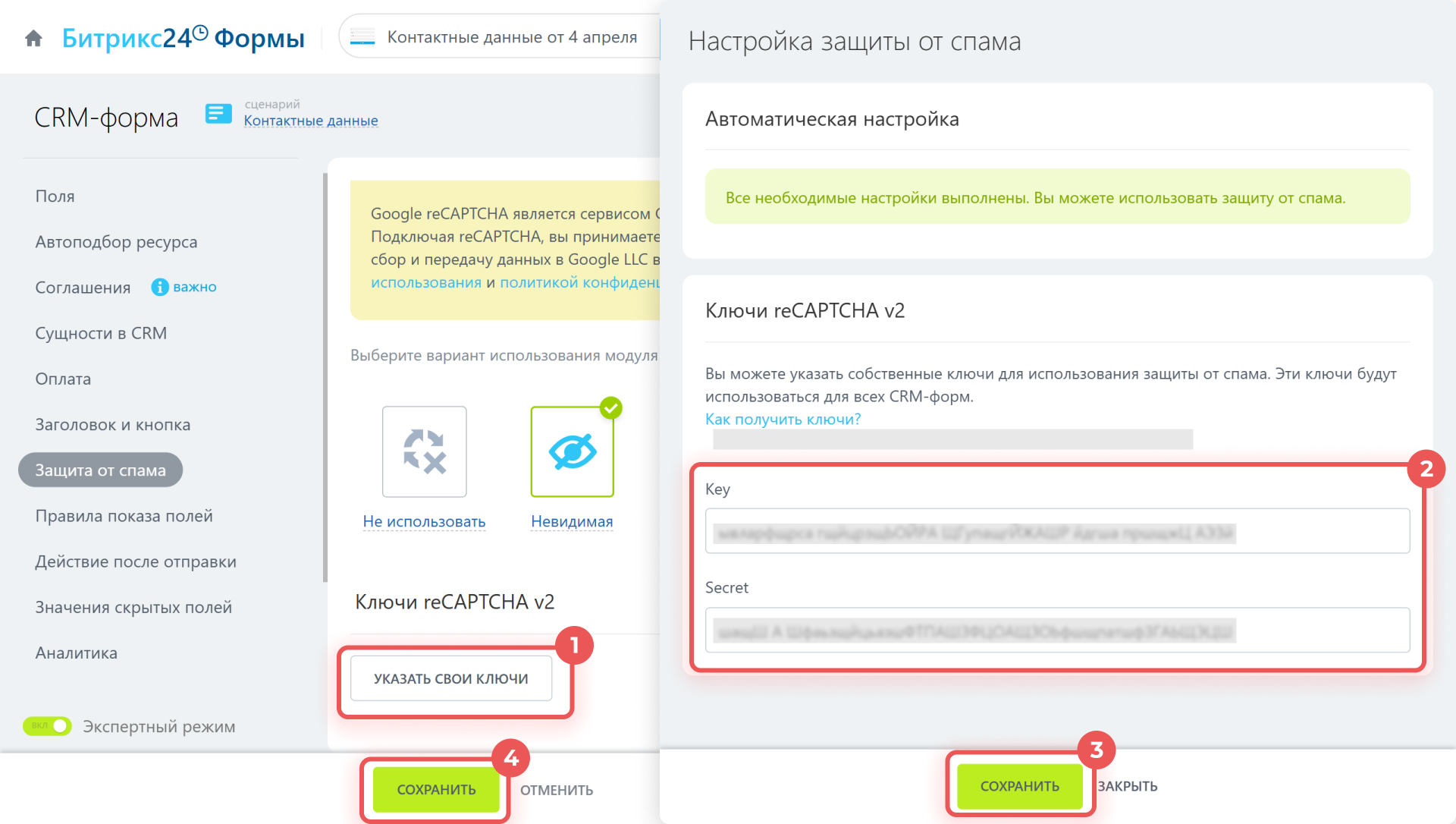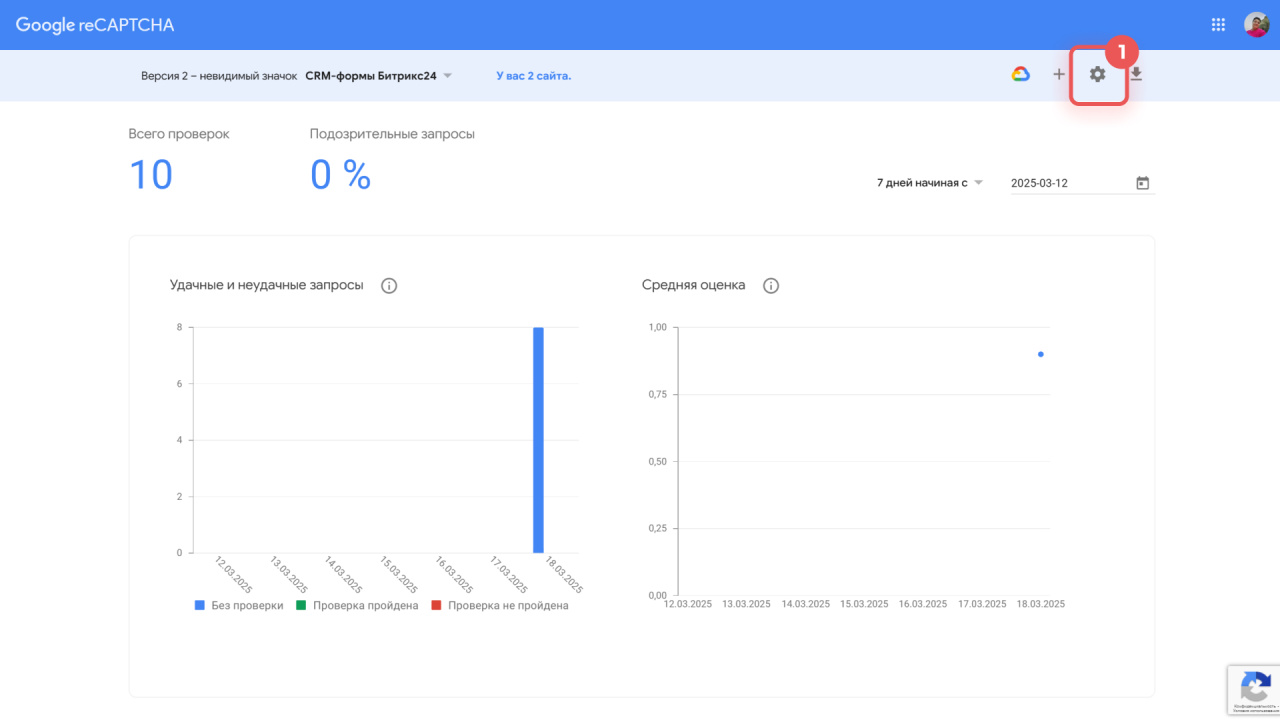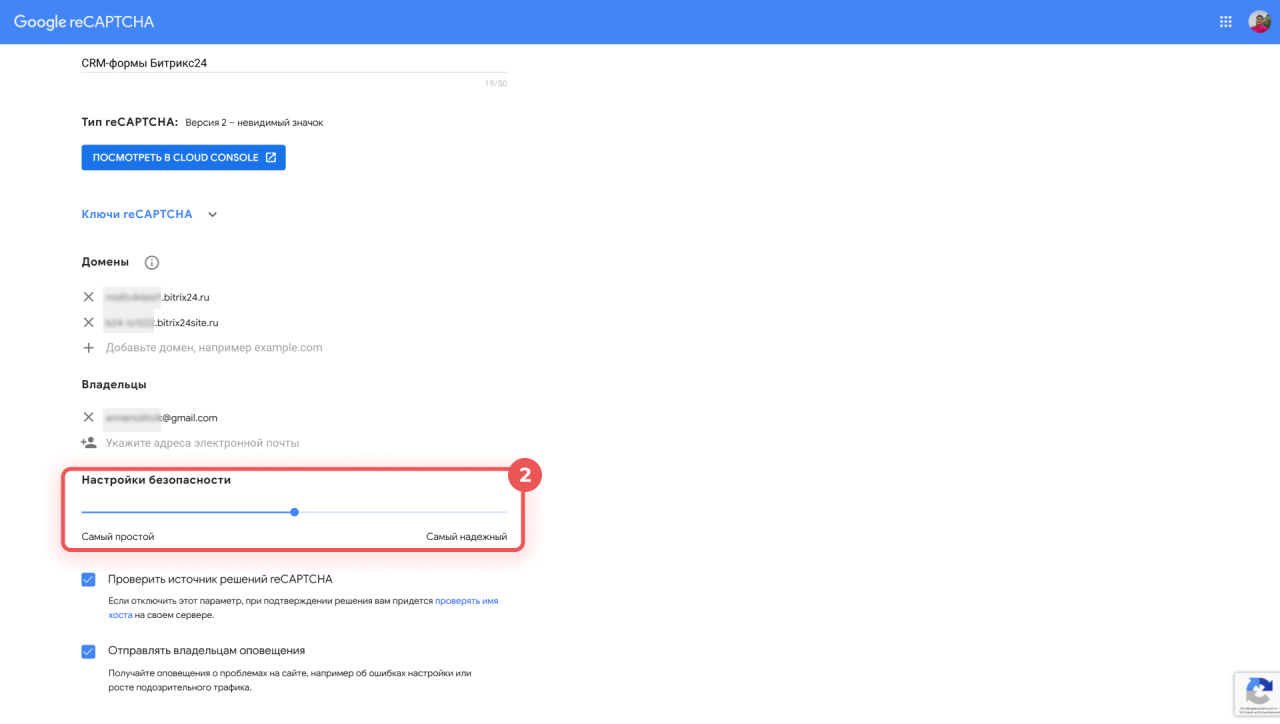Сервисы для защиты от спама помогают определить, кто заполняет CRM-форму — реальный клиент или автоматический бот. В Битрикс24 по умолчанию используется Yandex SmartCaptcha, но вы можете выбрать Google reCAPTCHA V2.
Сервис анализирует поведение клиента на сайте: движения мыши, скорость прокрутки страницы, время пребывания и другие параметры. В случае подозрительной активности клиенту предложат дополнительную проверку. Например, выбрать все изображения с определенными объектами.
Что такое CRM-формы
Как создать и настроить CRM-формы
В статье расскажем:
- как подключить модуль для защиты от спама,
- добавить ключи Yandex SmartCaptcha,
- добавить ключи reCAPTCHA V2.
Как подключить модуль для защиты от спама
1–4. Перейдите в раздел CRM > Продажи > Каналы продаж > CRM-формы и откройте нужную форму.
5. Нажмите Экспертный режим, чтобы увидеть все настройки CRM-формы.
6. Перейдите в раздел Защита от спама.
7. Выберите сервис капчи: Yandex SmartCaptcha или Google reCAPTCHA v2.
8–9. Укажите вариант Невидимая и нажмите Сохранить.
В зависимости от модуля, в форме появится значок:
- «Защита от спама reCAPTCHA» — если используете Google reCAPTCHA v2.
- Политика обработки данных — если используете Yandex SmartCaptcha.
Как добавить ключи Yandex SmartCaptcha
Создать капчу можно в учетной записи Yandex Cloud с платежным аккаунтом в статусе Active или Trial_active. Проверить привязку и статус можно на странице Yandex Cloud Billing. Работа с Yandex SmartCaptcha в рамках ежемесячного лимита бесплатна.
Правила тарификации для Yandex SmartCaptcha
1. Перейдите в консоль управления Yandex Cloud и выберите нужный каталог, если их несколько.
2–3. Введите в строке поиска Yandex SmartCaptcha и кликните на сервис.
4–5. Нажмите Создать капчу и заполните обязательные поля — дополнительные настройки возможны по желанию.
- Имя. Укажите название вашего Битрикс24. Это поможет найти нужные ключи, если вы подключите модуль к нескольким сайтам.
- Список хостов. Укажите два доменных имени: вашего сайта и CRM-формы. Скопируйте их из адресной строки и вставьте в поля без
http:,https:и символа/. - Внешний вид. Выберите вариант оформления — предпросмотр доступен справа от настройки.
- Варианты заданий. Оставьте значения по умолчанию или настройте собственные.
6. Отметьте свой выбор в блоке Обучение ML-моделей.
7. Нажмите Создать капчу. Откроется список капч.
Документация Yandex Cloud о создании капчи
Получить ключи.
1. В списке капч найдите нужную и нажмите на нее.
2–3. На вкладке Обзор скопируйте значения полей Ключ клиента и Ключ сервера.
Добавить ключи в CRM-форму. Вернитесь в настройки формы в Битрикс24.
1–2. Нажмите Указать ключи и заполните поля:
- Key — ключ клиента,
- Secret — ключ сервера.
3–4. Сохраните изменения в настройках капчи и формы. Ключи будут действительны для всех CRM-форм.
Проверить работу Yandex SmartCaptcha. Заполните и отправьте CRM-форму.
1. В списке капч найдите нужную и нажмите на нее.
2. Перейдите на вкладку Мониторинг. Если отчет не отобразится, подождите пару часов.
Если модуль блокирует отправку форм клиентами, настройте чувствительность Yandex SmartCaptcha.
1–2. Нажмите Обзор > Редактировать.
3–4. Измените сложность проверки и сохраните изменения.
Как добавить ключи reCAPTCHA V2
Получить ключи. Откройте страницу администратора Google reCAPTCHA, авторизуйтесь с помощью аккаунта Google. Заполните форму, чтобы бесплатно получить ключи.
- Ярлык. Укажите название вашего сайта или проекта. Это поможет найти нужные ключи, если вы подключите модуль к нескольким сайтам.
- Тип reCAPTCHA. Выберите С помощью заданий (V2) > Невидимый значок reCAPTCHA.
- Домены. Укажите два доменных имени: вашего сайта и CRM-формы. Скопируйте их из адресной строки и вставьте в поля без https.
Когда заполните форму, нажмите Отправить. После этого вы попадете на страницу с парой ключей — скопируйте их.
Добавить ключи в CRM-форму. Вернитесь в настройки формы в Битрикс24.
1–2. Нажмите Указать свои ключи и заполните поля:
- Key — ключ сайта,
- Secret — секретный ключ.
Проверить работу reCAPTCHA. Заполните и отправьте CRM-форму. Результаты посмотрите на странице администратора Google reCAPTCHA Если отчет не отобразится, подождите пару часов.
Если модуль блокирует отправку форм клиентами, настройте чувствительность reCAPTCHA.
1. Откройте Настройки (⚙️)2. Передвиньте ползунок в разделе «Настройка безопасности», установите ползунок в начале или середине отрезка.
Коротко
- Сервисы для защиты от спама проверяют, что CRM-форму заполняет человек, а не бот, и блокируют подозрительные отправки.
- В Битрикс24 по умолчанию используется Yandex SmartCaptcha, но вы можете выбрать Google reCAPTCHA V2.
- Если в настройках CRM-формы нет блока Защита от спама, включите Экспертный режим.
- Для работы модулей для защиты от спама в коробочной версии обязательно нужны свои ключи, в облачной — по желанию.
- Ключи reCAPTCHA V2 можно получить бесплатно на странице администратора Google reCAPTCHA, ключи Yandex SmartCaptcha — в консоли Yandex Cloud.
- Ключи действуют для всех форм в вашем Битрикс24.
- Если модуль блокирует отправку форм клиентами, настройте чувствительность reCAPTCHA или сложность Yandex SmartCaptcha.
Рекомендуем почитать:
(1).png)